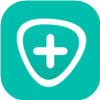iPhone iPad iPod Unlocker
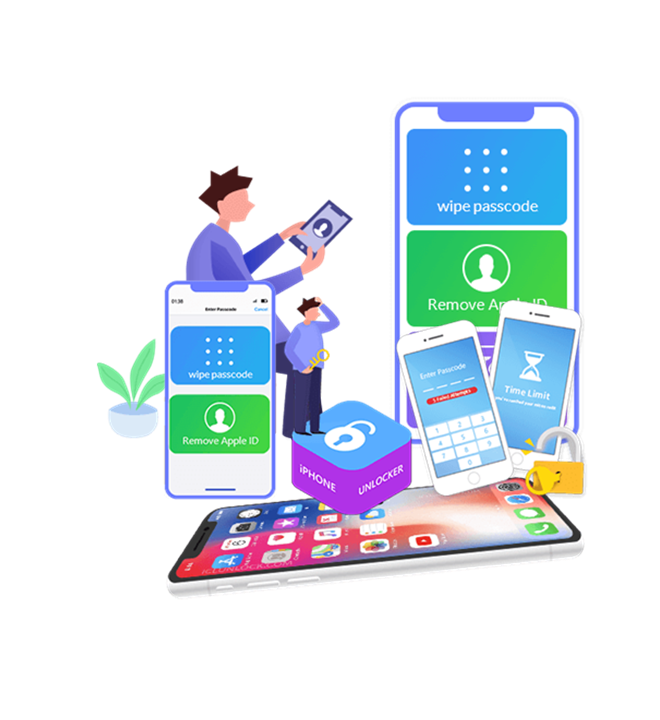
Passcode jetzt löschen
Das Einrichten eines Passcodes auf Ihrem iPhone ist entscheidend, um Ihre Privatsphäre zu schützen. Es kann jedoch vorkommen, dass Sie Ihren Sperrbildschirm-Passcode vergessen oder die Kontrolle darüber verlieren. In solchen Fällen kann der Zugriff auf ein gesperrtes iPhone eine entmutigende Aufgabe sein. Glücklicherweise kann Aiseesoft iPhone Unlocker Ihnen dabei helfen, diese Herausforderung zu meistern, indem es verschiedene Passwörter für den Sperrbildschirm entfernt, darunter 4-stellige, 6-stellige, Touch ID und Face ID, wodurch Sie Ihr iPhone problemlos entsperren können.

iPhone-Passwort vergessen
Wenn Sie Ihren iPhone-Passcode häufig ändern und vergessen oder ein altes iPhone mit einem Passcode im Speicher nicht entsperren oder Passwörter für mehrere Geräte verwechseln, kann iPhone Unlocker den iPhone-Bildschirm-Passcode ganz einfach für Sie entfernen.

Mehrere Fehlversuche
iPhone Unlocker kann den Passcode schnell von einem gesperrten und deaktivierten iPhone entfernen, sodass Sie nicht stunden- oder sogar jahrelang warten müssen, nachdem Sie zu oft den falschen Passcode eingegeben haben.
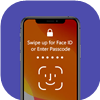
Beschädigter iPhone-Bildschirm
Wenn Ihr iPhone beschädigt ist und Sie das Passwort nicht auf dem Bildschirm eingeben können, machen Sie sich keine Sorgen. Verwenden Sie den Lock Wiper, um den Sperrpasscode auf iPhone, iPad und iPod einfach zu umgehen und wieder Zugriff auf Ihr Gerät zu erhalten.

Touch ID/Face ID funktioniert nicht
Touch ID oder Face ID bieten zwar Komfort beim Entsperren eines iPhones, aber wenn diese Funktionen fehlschlagen, verwenden Sie die iPhone-Entsperrungssoftware, um auf gesperrte iPhones, iPads und iPods zuzugreifen.

Holen Sie sich ein gebrauchtes iPhone
Holen Sie sich ein gebrauchtes iPhone, kennen aber den Passcode nicht? Verwenden Sie iPhone Unlocker, um es zu entfernen und es zu Ihrem eigenen zu machen.
Entfernen Sie alle Arten von Passwörtern für den Sperrbildschirm
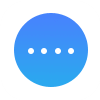 4-stelliges Passwort
4-stelliges Passwort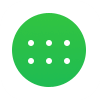 6-stelliger Passcode
6-stelliger Passcode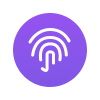 Gesichts-ID
Gesichts-ID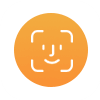 Berührungsidentifikation
Berührungsidentifikation
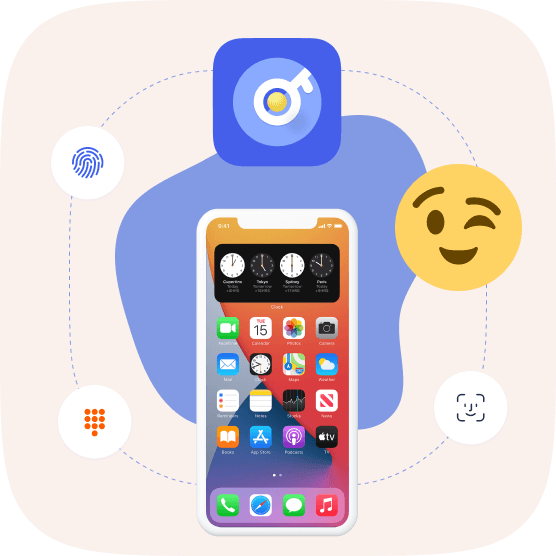
Entfernen Sie die Apple-ID oder das Passwort
iOS Unlocker ist die beste Lösung zum Entsperren von iPhone, iPad oder iPod Touch ohne Passcode, einschließlich 4-stelliger, 6-stelliger, Touch ID und Face ID.
- Das Löschen aller Daten auf Ihrem Gerät ist beim Entfernen der Apple ID unvermeidlich.
- Jedes iOS-Gerät kann entsperrt werden, wenn Sie die Funktion „Mein iPhone/iPad suchen“ deaktivieren können.
- Um iOS-Geräte mit iOS 11.4 und höher zu entsperren, muss die Zwei-Faktor-Authentifizierung aktiviert sein. Bei Geräten mit iOS 11.4 und früher ist das Entsperren möglich, wenn „Mein iPhone/iPad suchen“ aktiviert ist.
- Vermeiden Sie es, die Funktion „Alle Inhalte und Einstellungen löschen“ zu verwenden oder das iPhone mit iTunes wiederherzustellen, wenn Sie eine Apple-ID entfernen, da dies das iPhone mit der alten Apple-ID verknüpfen und dazu führen kann, dass es bei der iCloud-Aktivierung hängen bleibt.
- Nicht aktiviertes iOS-Gerät wird nicht unterstützt.
Entfernen Sie die Bildschirmzeit oder den Einschränkungspasscode, ohne Daten zu verlieren
Der Restriktionspasscode ist eine neue iPhone-Funktion, mit der Benutzer Zeitlimits für die Verwendung bestimmter Anwendungen auf ihrem iPhone oder iPad festlegen können. Wenn Sie einen unerwünschten oder vergessenen Beschränkungspasscode entfernen müssen, kann iOS Unlocker Ihnen helfen, die Beschränkung in Sekunden zu umgehen, ohne Daten auf Ihrem Gerät zu verlieren.
- Durch das Entfernen der Bildschirmzeit oder des Beschränkungscodes werden keine Daten auf dem Gerät gelöscht.
- Um den Beschränkungscode wiederherzustellen oder zu entfernen, deaktivieren Sie „Mein iPhone/iPad suchen“ auf Ihrem Gerät.
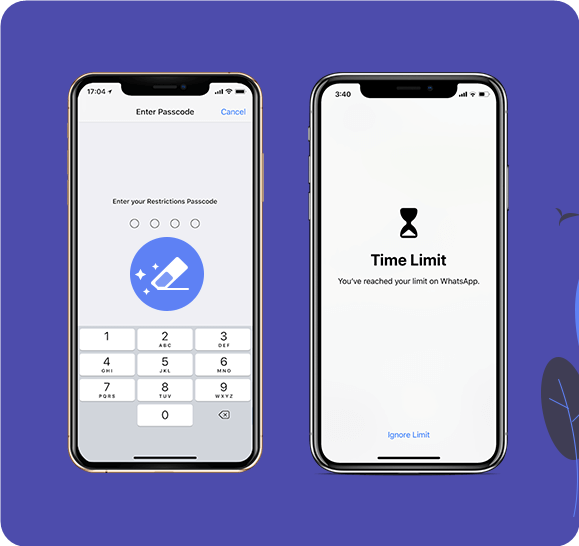
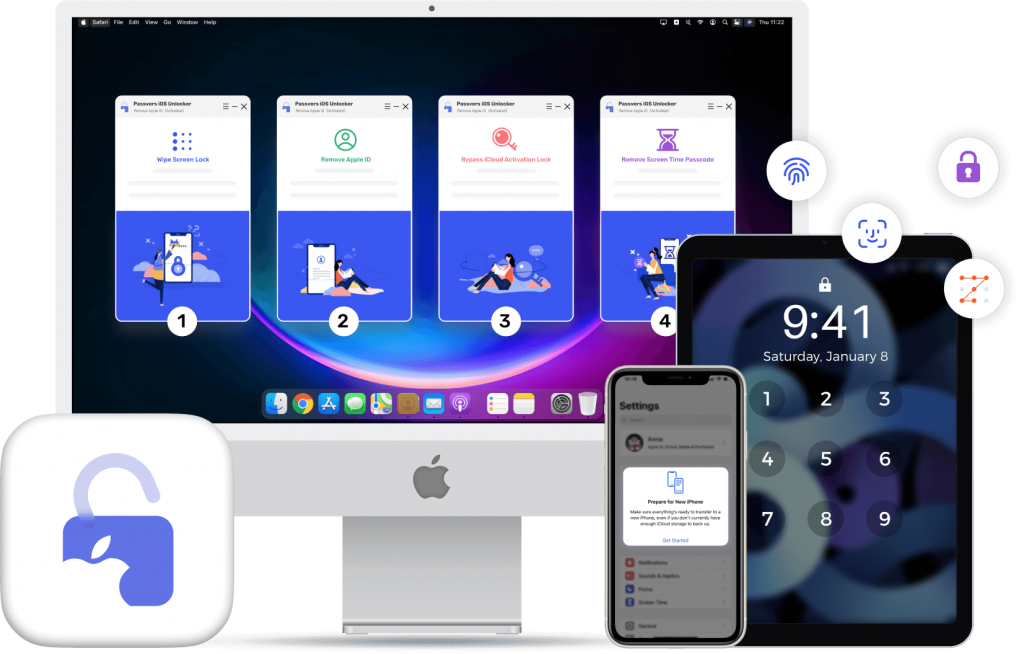
Unterstützte Geräte
- iPhone
iPhone 15/15 Pro/15 Pro Max, iPhone 14/14 Pro/ 14 Pro Max, iPhone 13 Pro Max/13 Pro/13 mini/13, iPhone 12 Pro Max/12 Pro/12 mini/12, iPhone 11, iPhone 11 Pro, iPhone 11 Pro Max, iPhone XS, iPhone XS Max, iPhone XR, iPhone X, iPhone 8 Plus, iPhone 8, iPhone 7 Plus, iPhone 7, iPhone SE, iPhone 6s Plus, iPhone 6s, iPhone 6 Plus, iPhone 6, iPhone 5s, iPhone 5c, iPhone 5, iPhone 4S, iPhone 4 - iPad
Alle Modelle von iPad Pro, iPad Air, iPad mini und iPad - iPod
iPod touch 7, iPod touch 6, iPod touch 5, iPod touch 4
In 3 Schritten freischalten

Passwort löschen
- Schritt 1: Verwenden Sie das USB-Kabel, um Ihr iPhone mit dem Computer zu verbinden.
- Schritt 2: Beinhaltet die Überprüfung Ihrer iPhone-Details und das Herunterladen der Firmware.
- Schritt 3: Drücken Sie die Start-Taste und Ihr gesperrter iPhone-Bildschirm wird entsperrt.
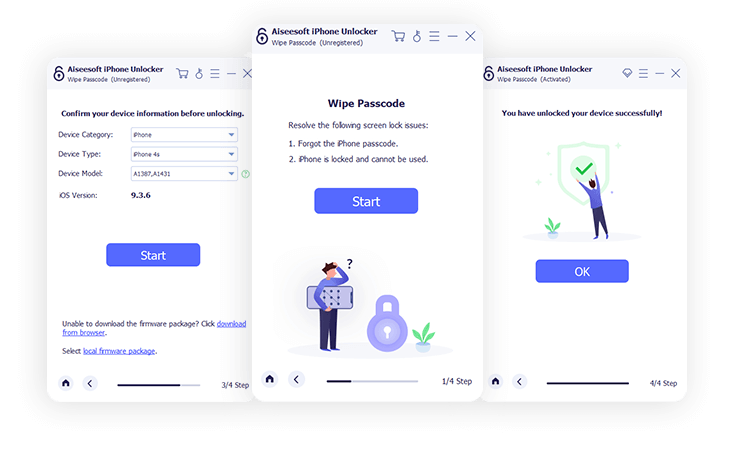
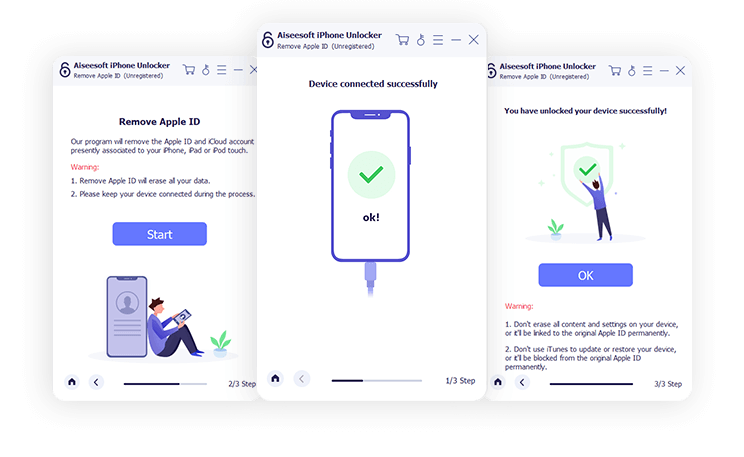
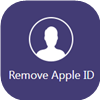
Entfernen Sie die Apple-ID
- Schritt 1: Verwenden Sie das USB-Kabel, um das iPhone mit dem Computer zu verbinden.
- Schritt 2: Berühren Sie „Vertrauen“ auf Ihrem iPhone und geben Sie den Bildschirmpasscode ein.
- Schritt 3: Klicken Sie auf „Start“, um die Apple-ID zu löschen und vom Gerät zu entfernen.

Bildschirmzeit entfernen
- Schritt 1: Verwenden Sie das USB-Kabel, um das iPhone mit dem Computer zu verbinden.
- Schritt 2: Wählen Sie Ihre iPhone-Informationen und laden Sie die Firmware herunter.
- Schritt 3: Klicken Sie auf „Start“, um den Bildschirmzeit-Passcode wiederherzustellen oder zu entfernen.
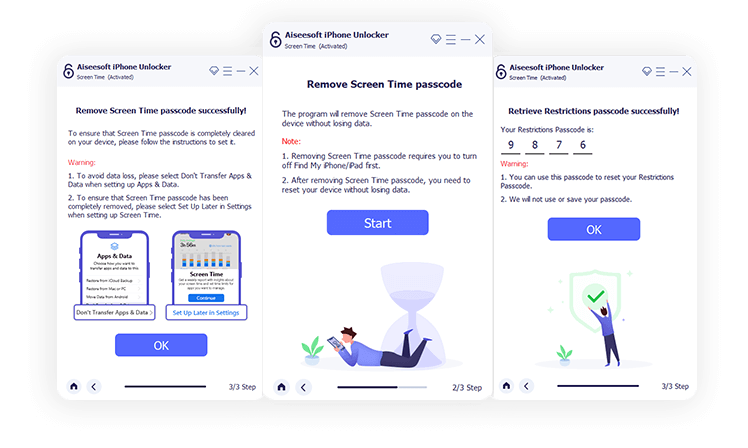
FAQ zum iPhone Unlocker
Ist es möglich, das iPhone zu entsperren, wenn ich das Passwort vergessen habe?
Sicherlich! Wenn Sie Ihr iPhone-Passwort vergessen haben, können Sie Ihr Gerät über den Computer wiederherstellen, mit dem Sie es synchronisiert haben. Dazu müssen Sie Ihr iPhone in den DFU-Modus versetzen, dann Ihr iPhone-Symbol auf dem Computer suchen und im Popup-Fenster auf „Wiederherstellen“ klicken. Dadurch wird Ihr iPhone auf die Werkseinstellungen zurückgesetzt, und Sie können den Anweisungen auf dem Bildschirm folgen, um es zu aktivieren.
Wie kann ich meinen iPhone-Passcode wiederherstellen?
Tatsächlich ist es nicht möglich, den Passcode für den iPhone-Sperrbildschirm wiederherzustellen. Wie bereits erwähnt, können Sie Ihr iPhone jedoch wiederherstellen, um es als neues Gerät einzurichten. Alternativ können Sie ein Tool wie Aiseesoft iPhone Unlocker verwenden, um den iPhone-Passcode zu entfernen und einen neuen zu erstellen.
Wie kann ich einen iPhone-Passcode mit oder ohne Passcode wiederherstellen?
Leider ist es nicht möglich, einen Passcode für den iPhone-Sperrbildschirm wiederherzustellen. Sie können jedoch die oben genannten Methoden verwenden, um den vorhandenen iPhone-Passcode zu entfernen und einen neuen zu erstellen.
Was sind die Schritte, um den Sperrbildschirm auf einem iPhone zu deaktivieren?
Nicht jeder benötigt einen Sperrbildschirm-Passcode. Wenn Sie die Passcode-Eingabe deaktivieren möchten, gehen Sie folgendermaßen vor: Gehen Sie zu Einstellungen auf Ihrem iPhone, wählen Sie Face ID & Passcode (oder Touch ID & Passcode) und tippen Sie auf „Passcode deaktivieren“, um sie zu deaktivieren. Sie sollten jedoch mit der Datensicherheit Ihres iPhones vorsichtig sein, wenn Sie den Passcode deaktivieren.